ステップ2:お手本のアプリを見つけてプロジェクトをコピーする
DevOps Serviceの画面になったら、右上部の「EXPLORE」をクリックします。「EXPLORE」の画面で、左上の検索欄に「familyday」と入力して検索すると、今回のお手本として使用する「ymorizumi | familyday-bear201508」という名前のアプリケーションのプロジェクトが見つかります(図18)。
プロジェクトとは、アプリケーションのソースコードのほか、そのアプリケーションを動作させるのに必要な様々な設定を記述したファイルをひとまとめにしたものです。
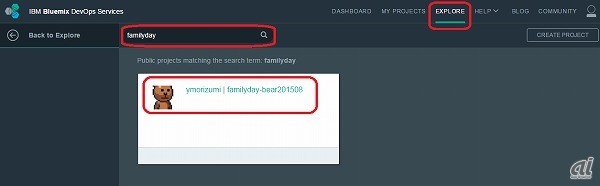
図18:今回のお手本として使用するアプリケーションのプロジェクト
熊の顔のアイコンをクリックすると、「ymorizumi | familyday-bear201508」プロジェクトに関する情報が表示されるので、右上部の「FORK PROJECT」をクリック(図19)。
「ymorizumi | familyday-bear201508」プロジェクトをコピーして新しいプロジェクトを作成します。
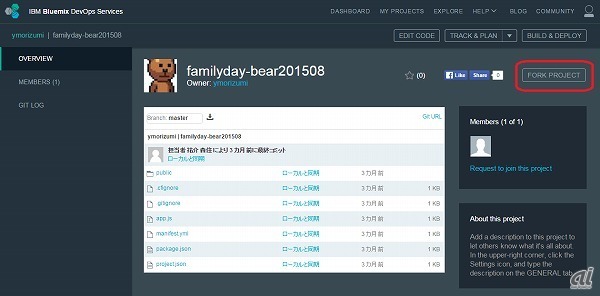
図19:プロジェクトに関する情報
新しいプロジェクトの名前として英数小文字で適当な名前を入れて、アプリケーションを作成するスペース名を確認したら、CREATEをクリックします(図20)。
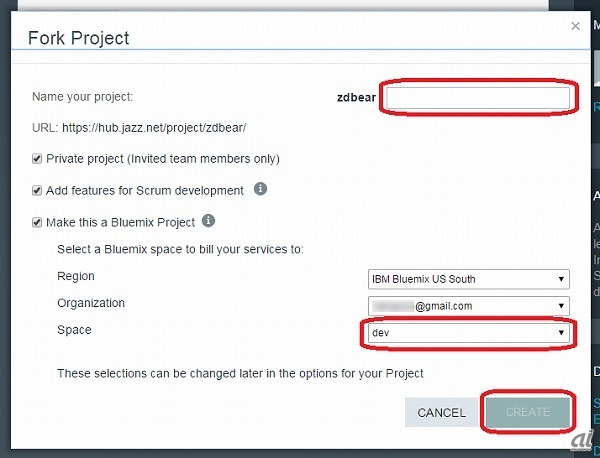
図20:新しいプロジェクトの名前を入力
新しいプロジェクトを作成できたことを示す「Congratulations!」というメッセージを確認したら(図21)、右上の「EDIT CODE」をクリック。ソースコード編集の画面に移ります。
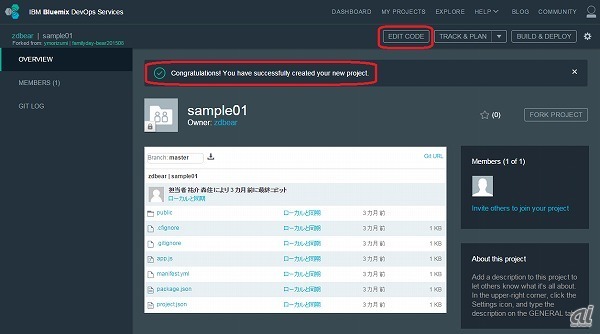
図21:お手本のプロジェクトをコピーした新しいプロジェクトが作成できた





